跟我学PS第七天02:如何抠出复杂树林
跟我学PS
第七天02:如何抠出复杂树林
我们经常会遇到给图片更换背景图的要求,今天我们来看一下如何利用通道来完成抠图的具体做法。
首先,来看一下原图

效果图

接下来,我们来看一下具体做法
在Photoshop中打开这张图片,并Ctrl+J复制背景层
点击通道选项,依次点击“红绿蓝”三个通道选项,发现红色通道颜色对比更明显
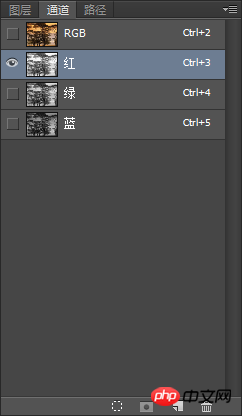
右击红色通道,复制该通道,得到“红 拷贝”图层
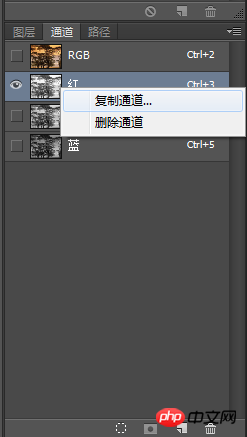
选择“红 拷贝”图层,Ctrl+L调整色戒,让黑白对比更明显
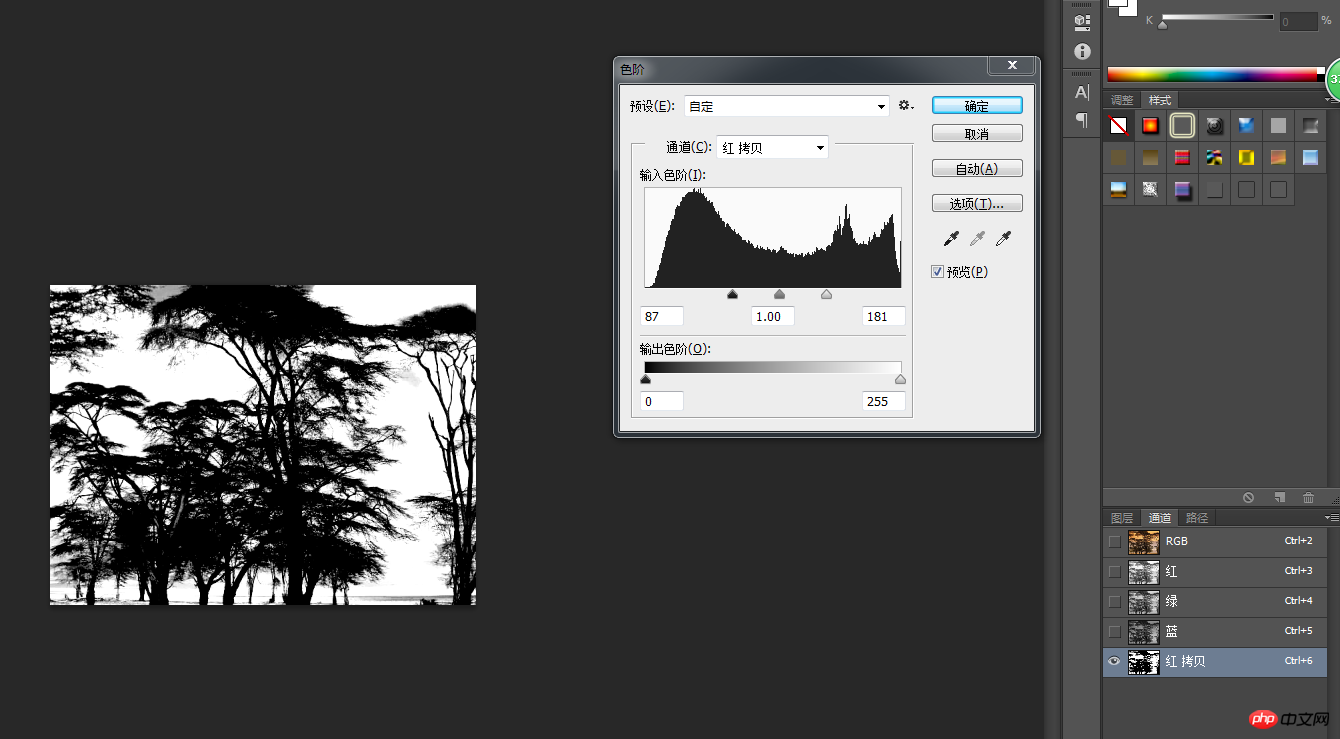 接着,按住Ctrl不放,鼠标点击“红 拷贝”图层,会出现选区
接着,按住Ctrl不放,鼠标点击“红 拷贝”图层,会出现选区

这时候选择的是树林以外的白色选区,所以,我们需要Ctrl+shift+I进行一个选区的反选

然后我们点击RGB图层

然后回到图层,Ctrl+J复制,得到图层1,关闭前两个图层,即可看到抠出的树林
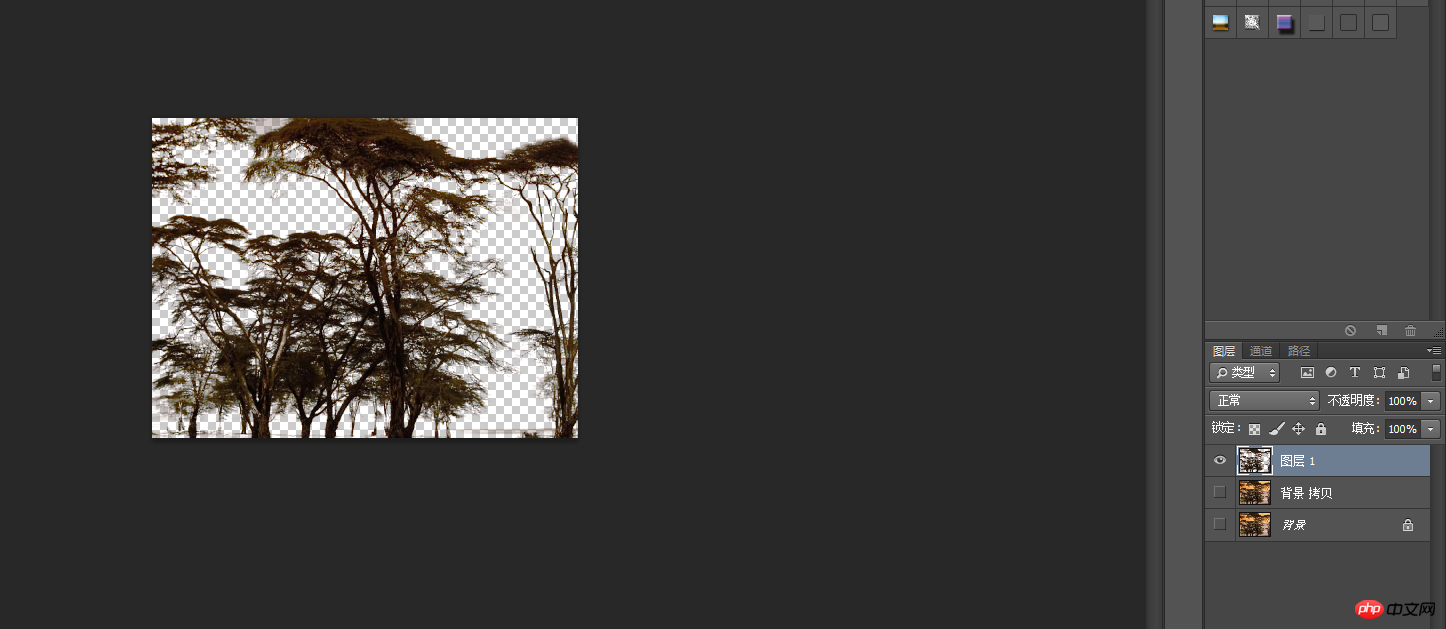 接着在PS中打开我们需要的背景图,置于图层1下方即可
接着在PS中打开我们需要的背景图,置于图层1下方即可
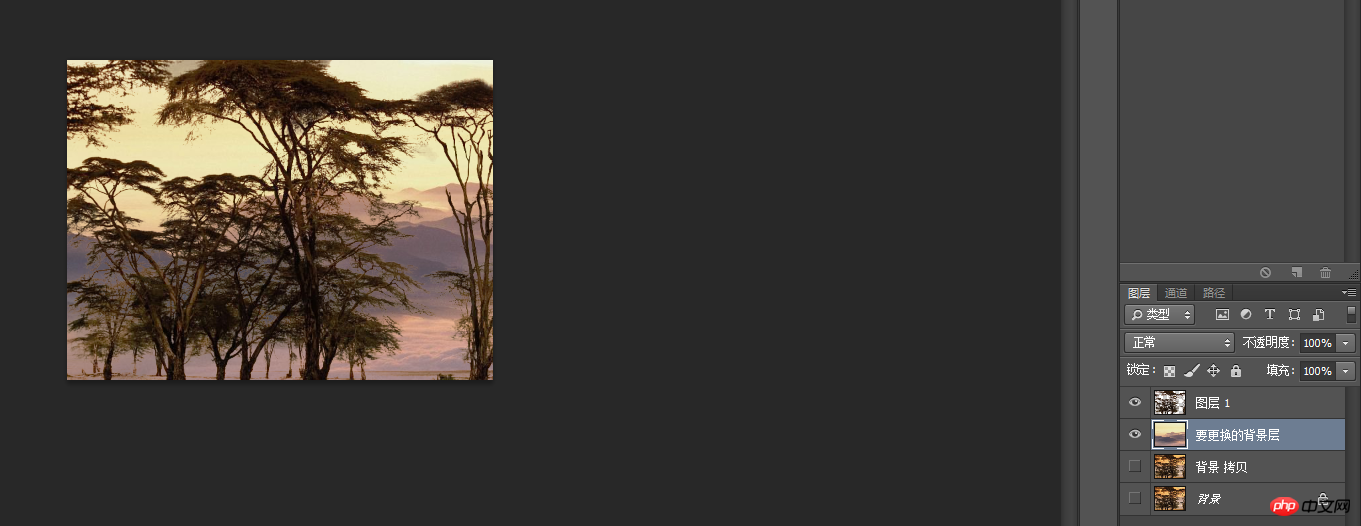 这个时候我们发现树和背景图颜色有些格格不入的感觉,我们可以通过调节树的颜色或背景图的颜色来使之相融合。此处介绍调节树的颜色,背景图颜色调节与此原理一致,不做过多赘述。
这个时候我们发现树和背景图颜色有些格格不入的感觉,我们可以通过调节树的颜色或背景图的颜色来使之相融合。此处介绍调节树的颜色,背景图颜色调节与此原理一致,不做过多赘述。
在图层1中,选择“调整图层—色相/饱和度”,设置参数如下
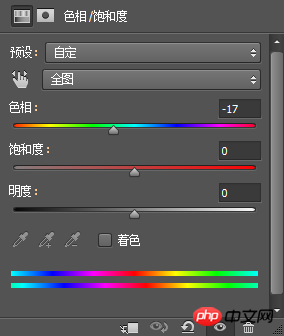
我们看到的图片是这个样子的

是不是连带着背景图的颜色也变了?我们只是需要改变图层1的颜色,因此我们需要再添加一个操作,按住Alt不放,点击“色相饱和度”图层,出现一个向下的小箭头,如下所示
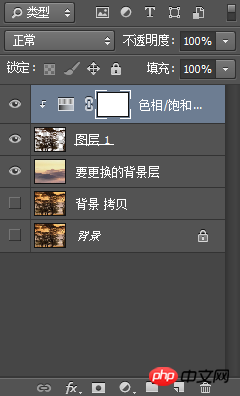
这样背景图颜色就不会改变啦,效果图也完成了。
以上是跟我学PS第七天02:如何抠出复杂树林的详细内容。更多信息请关注PHP中文网其他相关文章!

热AI工具

Undresser.AI Undress
人工智能驱动的应用程序,用于创建逼真的裸体照片

AI Clothes Remover
用于从照片中去除衣服的在线人工智能工具。

Undress AI Tool
免费脱衣服图片

Clothoff.io
AI脱衣机

AI Hentai Generator
免费生成ai无尽的。

热门文章

热工具

记事本++7.3.1
好用且免费的代码编辑器

SublimeText3汉化版
中文版,非常好用

禅工作室 13.0.1
功能强大的PHP集成开发环境

Dreamweaver CS6
视觉化网页开发工具

SublimeText3 Mac版
神级代码编辑软件(SublimeText3)

热门话题
 美图秀秀怎么抠图放在另一个图呢?美图秀秀把抠的图放在另一个图片上教程!
Mar 15, 2024 pm 11:00 PM
美图秀秀怎么抠图放在另一个图呢?美图秀秀把抠的图放在另一个图片上教程!
Mar 15, 2024 pm 11:00 PM
一、美图秀秀怎么抠图放在另一个图呢?美图秀秀把抠的图放在另一个图片上教程!1.打开美图秀秀app,点击图片美化功能。2.打开相册选择要抠图的图片。3.点击底部导航栏的抠图按钮。4.选择抠图的区域。5.抠图完成之后,点击替换背景图标。6.最后,点击导入另外一张图片,抠出的图片就可以放到另外一张图片上了。
 ps序列号cs5永久免费2020
Jul 13, 2023 am 10:06 AM
ps序列号cs5永久免费2020
Jul 13, 2023 am 10:06 AM
ps序列号cs5永久免费2020有:1、1330-1384-7388-4265-2355-8589(中文);2、1330-1409-7892-5799-0412-7680(中文);3、1330-1616-1993-8375-9492-6951(中文);4、1330-1971-2669-5043-0398-7801(中文)等。
 醒图怎么把抠出来的图放到另一张图上?醒图将抠的图放到另一张图上的操作方法!
Mar 15, 2024 pm 06:52 PM
醒图怎么把抠出来的图放到另一张图上?醒图将抠的图放到另一张图上的操作方法!
Mar 15, 2024 pm 06:52 PM
一、醒图怎么把抠出来的图放到另一张图上?醒图将抠的图放到另一张图上的操作方法!1.打开醒图app,点击导入,导入要换的图片。2.再点击图片下面的导入图片,选中要抠的图片。3.然后可以选择区域进行抠图,对于人物也可以选择智能抠图。4.把抠出来的图,调整大小和位置。5.最后点击右上角的合并图层,就能把抠出来的图放到另一张图上了。
 ps安装无法写入注册表值错误160怎么办
Mar 22, 2023 pm 02:33 PM
ps安装无法写入注册表值错误160怎么办
Mar 22, 2023 pm 02:33 PM
ps安装无法写入注册表值错误160的解决办法:1、查看电脑中是否有2345的软件,若有则卸载该软件;2、按“Win+R”输入“Regedit”打开系统注册表,然后找到“Photoshop.exe”并将Photoshop项删除即可。
 ps如何删除选中区域
Aug 07, 2023 pm 01:46 PM
ps如何删除选中区域
Aug 07, 2023 pm 01:46 PM
ps删除选中区域的步骤:1、打开想要编辑的图片;2、使用合适的工具创建选区;3、可以使用多种方法删除选区中的内容,使用“删除”键、使用“修复画笔工具”、使用“内容感知填充”、使用“图章工具”等;4、使用工具来修复任何明显的痕迹或缺陷,使图片看起来更自然;5、完成编辑后,点击菜单栏中的“文件”>“保存”来保存编辑结果。
 PS的界面字体太小怎么办
Dec 01, 2022 am 11:31 AM
PS的界面字体太小怎么办
Dec 01, 2022 am 11:31 AM
PS的界面字体太小的修改方法:1、打开ps,点击ps顶部菜单栏上的“编辑”按钮展开编辑菜单;2、在展开的编辑菜单中点击“首选项”按钮,然后点击“界面...”按钮;3、在界面设置中将用户界面字体大小设置为“大”,将UI缩放设置为“200%”并保存设置,然后将ps重启即可生效。
 ps提取线稿操作过程介绍
Apr 01, 2024 pm 12:51 PM
ps提取线稿操作过程介绍
Apr 01, 2024 pm 12:51 PM
1、打开软件,导入一张素材,如下图所示。2、然后ctrl+shift+u去色。3、接着ctrl+J复制图层。4、然后ctrl+I反向,然后将图层混合模式设置为颜色减淡。5、点击滤镜--其他--最小值。6、在弹出的对话框中半径设置为2,点击确定。7、最后就看到线稿提取出来了。
 如何使用PowerShell自动执行任务
Feb 20, 2024 pm 01:51 PM
如何使用PowerShell自动执行任务
Feb 20, 2024 pm 01:51 PM
如果您是IT管理员或技术专家,您一定意识到自动化的重要性。尤其对于Windows用户来说,MicrosoftPowerShell是最佳的自动化工具之一。微软为满足您的自动化需求提供了各种工具,无需安装第三方应用程序。本指南将详细介绍如何利用PowerShell自动化执行任务。什么是PowerShell脚本?如果您有使用PowerShell的经验,您可能已经使用过命令来配置您的操作系统。脚本是.ps1文件中这些命令的集合。.ps1文件包含由PowerShell执行的脚本,例如基本的Get-Help






